開箱在5Bay NAS中具價格優勢的色卡司N5550搭配希捷Enterprise Value HDD實測
不同思維走不同路線NAS發展差異漸顯
NAS的迸發一如預期逐漸在增溫與擴大,而隨著擴大應用的層面與深入的使用者深度,NAS由以前的單一機能或是替代型儲存伺服器的角色,發展為多功能多附加價值與可智慧增能的一方主角地位。外觀與數量也呈現多碟Tower的桌機型式發展與機架機型的增加,也就是說NAS市場上已經呈現由1Bay的個人迷你NAS到16Bay的大型企業用NAS俱陳,由個人桌面到機房都是NAS攻佔進駐的標的,簡單的講NAS進入另一波的戰國時代,不論是在iT設備戰場上爭地位或是雲端應用上爭名分,甚至…NAS已經取代當初將他分出來做為簡易或是替代儲存的伺服器了。
圖 N01 一如前面所述NAS全面應用化之後,NAS的產品劃分也跟著變化,現在所謂的中小企業層級的NAS原來起跳是5 Bay的了。
跟著MIS一起更新腦中NAS的位階劃分,個人/小型工作室→中小企業用戶-塔式→中小企業用戶-機架式→大企業用戶-塔式→大企業用戶-機架式,劃分是不是更細膩…也更嚇人!
NAS戰國時代各家各顯神通
戰場是無情的,要生存就要有特色!所以加溫中的NAS市場想要有一方天下就要有自己的特色,不管是老將或是新秀。由硬體規格、內部功能、軟硬體更新與功能添加,還有持續技術支援、維修保固甚至是使用效能(優使性:包含硬體使用與軟體操作介面UI的良莠),當然還有價格競爭力!
圖 N02 透過廠商的硬體與價格資訊可以看到Thecus N5550很有殺氣。
 .
.
當然,選擇的條件不是只有看價格高低,與記憶體的多寡。這也就是熊會儘量多接觸與實際測試使用不同家的NAS,同時儘量不厭其煩的截圖將操作或是設定的畫面整理出來讓大家先瞧瞧看看。因為選擇的基準也一如熊前面所講的包括保固、技術支援、軟硬體自我維修或是更新的難易度、以及功能與UI等等是否符合您的操作習慣,有些人喜歡單純化、有些人喜歡進階設定;有些人喜歡條列式、有些人喜歡高度圖形化顯示,所以選擇符合您的使用需求就是第一要件,再來就是符合您的使用習慣與預算要求及前面所提的相關條件。
這一篇你可以看到
在這一篇分享文章中你當然會看到色卡司N5550網路儲存伺服器的開箱,開箱除了針對硬體的一些瀏覽之外,針對第一線設定操作人員最在乎的內部設定操作畫面也都一一截圖提供參考。
另外Thecus N5550網路儲存伺服器為了中小企業提供這樣超值且規格漂亮的NAS設備,如果把省下的預算拿來用在內部硬碟使用,讓效能與可靠度也跟著加值起來應該是件不錯的事。這時候自然想到Seagate在今年初上市的Enterprise Value HDD,沒錯就是Constellation CS這顆專攻雲端儲存的硬碟,所以本文也將安裝5顆CS ST3000NC002-1DY166並進行簡單的使用情境測試,看看這樣的使用效能如何?也提供大家做一個資料來參考。
圖 N03-N04 Seagate Enterprise Value HDD 3TB硬碟
喔~還有最近大家對於核四興建的續建或是停建議題相當的關注,不管事主張付諸公投的或是建議採用民調作依歸的,不管如何…這用電本身的企業MIS部門或是家庭支出也順便針對了耗電的部分做了測試。對啊~熊這次做得耗電測試家庭或個人也可以參考,因為除了測總體耗電之外也針對”單顆”硬碟做了測試…究竟一顆Constellation CS ST3000NC002-1DY166 3TB的硬碟耗電多少…?讓我們繼續看下去…。
Thecus N5550包裝外觀
包裝外觀沒有看到詳細規格的資料,反倒是詳細勾勒出N5550的應用圖示(圖N06),這對使用者是很好的情境示意。
圖 N05-N08 用色絢爛彷彿宣示他的多采多姿應用方式。
 .
. .
. .
. .
.
當然外還有是有一些功能的小圖示,顯示支援RAID 0/1/5/6/10等等…,不過詳細的部分還是要透過裡面的電子文件或是官網說明來的詳細,這裡不占用篇幅介紹。
開箱Thecus N5550網路儲存伺服器
包裝裡包括乙太網路線、電源線與三張光碟與簡易說明等。
圖 N09-N11 光碟中除安裝光碟外還有Acronis軟體光碟。
Thecus N5550 的硬碟托盤在安全上是採用KEY的方式鎖定,所以也附了一包KEY與螺絲。
Thecus N5550硬體外觀
經典的黑色機身,前方加上塑膠前蓋增加一點曲線變化。看到圖N16的時候應該發現現在的NAS不但可以支援VGA連HDMI也都具備。
圖 N12-N16 前、右側、左側、底部與後方視圖
 .
.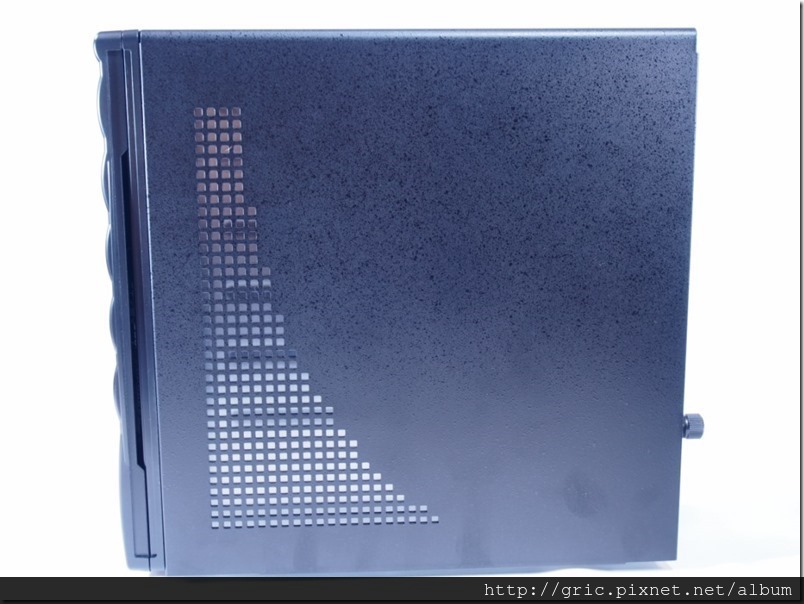 .
.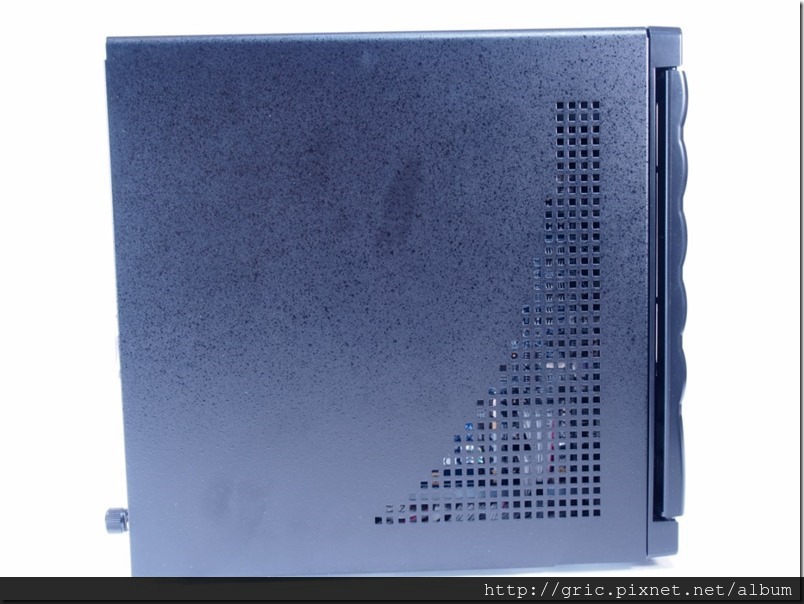 .
. .
. .
.
由圖N14可以窺見主機板,優點是有利散熱缺點是要注意水等液體的飛濺與潑灑,所以建議使用者要留意擺放的位置與工作時的工作習慣,或是提供Thecus設計人員在這裡除了注意到有利散熱這樣的設計之外,是否有機會增加一點防液體潑濺的安全設計。話又說回來對在乎散熱與機房有良好管理或是自身工作習慣良好的MIS人員,應該會喜歡這麼通風又直接的設計吧。
Thecus N5550機內觀察
正面打開就看見5Bay的模樣,左側是功能指示燈,往下是1個USB 3.0主控模式接口,左下角是電源鈕與重置鈕,中央下方就是控制鈕與功能顯示介面。
圖 N17-N21 掀開神秘黑的面板,科技銀點綴讓視覺亮了起來。
 .
. .
. .
. .
. .
.
硬碟Tary是採用下方固定的方式,3.5”/2.5”均可使用,另外硬碟托盤如圖N20與N21所示是有兩道安全鎖的設計,第一道卡榫、第二道KEY LOCK。
圖 N22 前面板蓋則是用塑膠卡合方式。
圖 N23-N25 是機箱內的樣貌,可以看到SATA插槽電路板是與N5200型共用,另外可直視機尾風扇前後通風良好有助硬碟散熱,另外由圖N23與整體空間配置觀察POWER應該是置於下方。
解剖Thecus N5550
如圖N26所示,Thecus N5550是採用手螺設計方便拆卸,所以熊就試一下幫她脫衣服咯!
圖 N26-N27 旋開三顆手螺一窺Thecus N5550裸身奧秘。
圖 N28 intel 平台採用ATOM D2550 1.86GHz 雙核心CPU,在哪?呵呵~跟晶片組一樣都壓在散熱器底下。
圖 N29-N35 主要的I/O晶片與採用創見Transcend DDR3-1333 SO-DIMM筆記型使用記憶體,還有一個SLOT可以再擴充。
 .
. .
. .
. ..
.. .
. .
. ..
..
音效晶片是ALC262、網路是intel自家的82574L Gigabit晶片兩組、還有iTE的IT8728F、Renesas瑞薩的USB 3.0晶片、CH7318C-BF…等等,所以就是一台完整的電腦,使用機上的VGA或是HDMI介面就可以顯示,也能直接接上鍵盤、滑鼠以進行資料管理。所以不用另外接電腦也可以管理N5550,也可以進行音訊與多媒體等的播放與操作,所以雖然N5550不是家用機型不過這些家用的多媒體需求她也是可以輕鬆達成。
另外機板上還保留了一個PCI-e擴充槽,可以讓MIS做擴充使用。
圖 N36 機板組結構採用籤後嵌合設計,主機板可以鬆脫線路後由後方再拉出,所以整體來看清潔與保養及擴充維護是方便的。
Seagate Constellation CS獲Thecus相容測試通過
就在熊要搭配Seagate Enterprise Value HDD 3TB硬碟進行測試的同一時間,原來Thercus也同時在進行相容測試,在測試過程中要確認N5550的部分硬體規格時,赫然發現Thecus硬碟相容列表裡在2013/03/25已經悄悄放上Constellation CS ST3000NC002…。
圖 N37 Constellation CS ST3000NC002現在是Seagate Enterprise Value HDD 系列。
“N2800 / N4800 / N4800Eco / N4510U /N5550 / N7510 HDD/SSD Compatibility List
…
…
Series Model Interface Capacity (GB) Rotational Speed (RPM)
Constellation CS ST3000NC002 SATA 6.0Gb/s 3000 7200
Buffer Size(MB) NAS Firmware Form Factor Recently Updated *
64 2.03.09.cdv 3.5" * OK 2013/03/25 “
圖 N38 經過色卡司相容認證使用更安心,SATA 6Gb / 7200RPM的CS ST3000NC002。
所以相容性的部分有官方公告可以依靠,熊就可以放心的裝上去使用與簡單進行幾項測試就可以了(笑~),不然這麼新出的硬碟之前相容列表裡面沒看到要一下子給他裝上去確實會擔心。
圖 N39 安裝備妥準備實機測試的Thercus N5550與5顆Seagate CS ST3000NC002-1DY166 Enterprise Value HDD。
實機測試
實機測試有幾個項目,一是經由PC平台安裝與建置N5550 NAS,這樣的作法相信還是多數人的優先做法。二是N5550的操作介面與實機測試的一些規格資訊畫面提供參考。三是經由網路針對N5550進行頻寬測試。四則是經由PC平台透過網路磁碟建立進行資料傳輸測試。五則是採用USB 3.0隨身硬碟由N5550的前方USB 3.0介面進行資料備份測試。最後第六項是Thercus N5550與Constellation CS ST3000NC002-1DY166的耗電測試還有噪音簡測。
圖 N40 PC測試平台, ECS A85F2-A Deluxe、AMD APU A10-5800B、UMAX DDR3-1600 8GBx2、INTEL 520 60G SSD 、ASUS DRW-1814BLT、Antec 620W 80+、windows 8 64位元中文企業版。
圖 N41 GoFlex Satellite 行動無線儲存設備採用USB 3.0有線連接測試。
安裝與建置
安裝當然分為硬體安裝與軟體安裝,先硬後軟咯!
先看後方的接線,Thecus N5550的網路埠是有分WAN與LAN的!
圖 N42-N43 確認電源安全開關在OFF的位置,然後將電源線插入、網路線依指示插入。
圖 N44-N46 將Seagate Constellation CS ST3000NC002-1DY166鎖到HDD TRAY後依序推入Thecus N5550,接著開啟後方的安全開關,然後按下圖N45第8項那個大大的電源鈕開機。
圖 N47-N49 幾分鐘後出現這些顯示,硬體的安裝算是完成了。
接下來是軟體進行系統建置與起始,您也可以使用Web方式進行操作,這裡還是使用最簡單的放入隨機所附的光碟來進行起始作業。
圖 N50 光碟是多版本合用,而且除了設定程式也是多國語言電子說明書。
圖 N51 是GiF檔,包含13張圖片由點選N5550的選項後的安裝步驟Step by Step截圖。
安裝過程中Windows的安全機制可能會阻擋程式,記得點選同意執行,這樣才能如N51-6所示取得N5550的IP位址,進而進行後續設定作業。
圖 N52-N58 正式進入N5550的設定畫面,進行警示設定、建立RAID、新增本機使用者等初始啟用建置作業。這裡建置的磁碟陣列使用自動設定的RAID 6模式。
圖 N59 完成整個起始作業之後進入的第一個畫面。
Thecus N5550設定操作畫面
完成所有的起始建置作業之後,建議您重新開機以確定所有設定會被正確執行,之後的相關變更設定也是如此建議。
圖 N60-N61 重新開啟N5550並輸入密碼。
Thecus N5550設定操作畫面共計區分為九大部分,後面圖片均為Step by Step截圖所製作的GIF動畫檔,提供參考。
圖 N62 系統資訊:包括14張圖片,主要是系統狀態、硬體資訊與使用者存取紀錄等…。
圖 N63 系統管理:包括12張圖片,一如其項目名稱就是系統操作上的一些基礎館利項目。
圖 N64 系統網路:包括3張圖片,分別是網路環境、DHCP/RADVD、聚合網路介面。
圖 N65 儲存:包括6張圖片,想了解磁碟資訊、RAID模式資訊與變更…等,以及Share Folder與iSCSI,就是到這個區塊。(磁碟陣列模式:RAID 0, 1, 5, 6, 10 and JBOD。)
圖 N66 使用者與群組驗證:包括7張圖片,支援Windows的工作群組、網域、AD還有支援LDAP。
圖 N67 網路服務:包括11張圖片,這裡也是NAS的核心之一,舉凡SAMBA/CIFS、FTP、NFS、等等諸多網路服務都在這裡,包括DDNS還有UPnP埠號管理等。
圖 N68 應用程式伺服器:包括4張圖片,這也是另一個應用的重點地區,功能的多彩多姿就是利用這裡。模組套件的安裝可以讓N5550變身Web Server、安全監控同時支援5支IP cameras的網路攝影機監視伺服器…等等,比較吸引熊注意的這裡還包括Mail Server哩!
喔~還有內建McAfee防毒軟體,提高安全性!
圖 N69 備份:包括6張圖片,N5550支援Rsync,另外可以支援燒錄機錄製備份光碟,還有支援異地備援、本地備援、雲端備份…等。雲端備份:Amazon S3之外安裝套件還可以支援ElephantDriver與DropBox。
圖 N70 External Device:包括2張圖片,有印表機與UPS兩項。N5550擔任印表機伺服器在眾多功能下,變成只是錦上添花的功能而已。
由網芳進入進行測試
看過前面的複雜操作與功能畫面,您累了嗎?接下來是比較輕鬆一點實測過程與數據。
圖 N71 N5550開機運行的英姿。
圖 N72-N74 經由網路芳鄰的方式進入一探N5550的畫面。
圖 N75-N76 由測試的PC平台COPY資料到N5550,可以看到速度可以穩穩地在11.3MB/s情形下傳輸。不管事使用Windows 8監測或是使用FastCopy測試答案都約略相同,熊的IP分享器還是100M的乙太網路,所以這是因為100M乙太網路頻寬的因素,所以要快就要全面將乙太網路提升到Gigabit環境。
圖 N77-N78 同時由不同的PC來對N5550測試一下網路頻寬現況。結果應證前面的推論是正確的。
圖 N79 寫進N5550測過了,那也測一下由N5550讀出來的速度好了。
N5550 USB備份測試
這是另一項使用NAS會做的事,出門開會蒐集資訊回來將資料經過簡單的操作程序備份到NAS也是合理的事。所以這裡採用適合拿來當作小組開會資料分享的隨身私有雲的Seagate GoFlex Satellite 行動無線儲存設備。
圖 N80 GoFlex Satellite無線硬碟使用USB 3.0介面來進行測試。
N5550這時候就要打開前面板才能作業,如果前面板USB 3.0介面相對的位置,能開一個USB孔應該會更方便。
圖 N81-N83 經由控制鈕啟動USB備份功能。時間一共使用約為39分鐘多一點,就以40分鐘來計算。
圖 N84-N86 備份的檔案被放置在USBCopy的目錄之下,N5550自動依日期與時間建立了一個子目錄來存放。這次測試的資料大小是153GB (164,366,345,009Byte) 。
經過計算後傳輸率大約是66 MB/s。
圖 N87 將相同的資料COPY到測試平台的硬碟,得到的傳輸率是62.33,不過這裡測試用的容量只有63,918MB就是了。
所以經過這樣的測試之後(USB 3→NAS)加上對比測試(USB 3→PC),可以發現搭配CS硬碟的N5550傳輸效能表現算是穩定與快速,153G(164G)這樣的大容量不到40分鐘可以拷完,在時間上省掉不少。
N5550的分貝與電力測試
這樣的桌上型NAS是有機會擺在桌上或是離身不遠的地方,所以簡單的測了一下噪音得到41分貝的數據。同時相信不管核電蓋不蓋?公投還是民調?節能省碳愛環境省荷包還是事業主與個人相當關心的事,所以就分別測試了5碟環境下的總耗電量,還有N5550這顆200W的POWER的PF值,另外就是單碟環境下與空機耗電情形,同時也算了一下一顆Constellation CS ST3000NC002-1DY166硬碟實際運作下大約需要的耗電量。
圖 N88-N89 五碟運轉耗電為62W,PF值為99%,所以N5550採用的POWER算是不錯的電源供應器。
圖 N90-N92 單碟運轉實30W,空機運轉 22W、PF值94%。
所以換算下來大約一顆CS ST3000NC002-1DY166硬碟運轉使用8W的電,這比一顆LED燈還省電。有些人可能對8W比較不能感覺他的意義,那換算成收電費的”度”可能大家比較能夠有感覺,一年以365天來計算,365x24x8=70080再除以1000就是千瓦小時也就是”度”, 所以一顆CS ST3000NC002一年下來都不關機會用到的就是70度左右的電,之前很少有人做這樣的測是與試算,所以熊這樣的數據應該很有趣,提供使用很多顆硬碟的使用者做一個簡單的參考。
測試心得
經過漫長的測試與整理,陪N5550與CS ST3000NC002兩個禮拜的時間晨昏相處,終於還是玩了一些有趣的測試,提供給大家參考。Thecus在國內NAS界一直都是在領先廠商這一群裡面,所以有他的介面設計習慣不管是軟體或硬體方面。隨著時代的進步Thecus NAS也支援iOS與Android系統等等來使用,所以跟隨時代潮流進步沒有問題。而比較接近傳統伺服器介面的管理畫面對MIS是熟悉的,但對一般使用者可能就會有快速上手的遲疑,不過N5550本來就是定位在中小企業使用,所以這方面是OK的。
而此次搭配採用Seagate新上市的Enterprise Value HDD硬碟(Constellation CS ST3000NC002-1DY166),以實際的使用與觀察是很好的搭配,5碟同轉加上N5550的散熱風扇還能保持近距離下41分貝的表現,在噪音的抑制很有效果。重點是這五顆7200轉的硬碟表現平穩、持續讀寫穩定之外還沒有發出奇怪的聲音,所以不只安靜也讓人使用的很安心,以P/P值與C/P值一同考量的情形下這是不錯的搭配方式。
這一篇就分享到這裡咯,下一篇分享再見啦!
參考資料:
http://gric.pixnet.net/blog/post/96025122
新型硬碟攻佔雲端Seagate Constellation CS雲端儲存企業硬碟開箱效能測試
http://gric.pixnet.net/blog/post/96020758
代工大廠積極搶進消費市場AMD平台黃金戰士ECS A85F2-A Golden開箱驗貨
http://gric.pixnet.net/blog/post/95998088
個人私有雲Seagate無線硬碟Satellite韌體更新123,新功能值得更新!
http://gric.pixnet.net/blog/post/60646547
[XF網聚] 台灣熊與Thecus第一次交流~可敬的儲存專家!
http://gric.pixnet.net/blog/post/93366322
個人數位資料庫的好幫手Seagate Backup Plus Desktop開箱
http://gric.pixnet.net/blog/post/96045222
大量資料、影音剪輯、微型企業與SOHO環境下兼顧安全剪接速度與資料交換的三合一組合規劃
http://www.facebook.com/TaiwanBearBLOG
歡迎前往 按讚 加入 台灣熊的臉書互動園地取得最新與完整資訊[/url]



















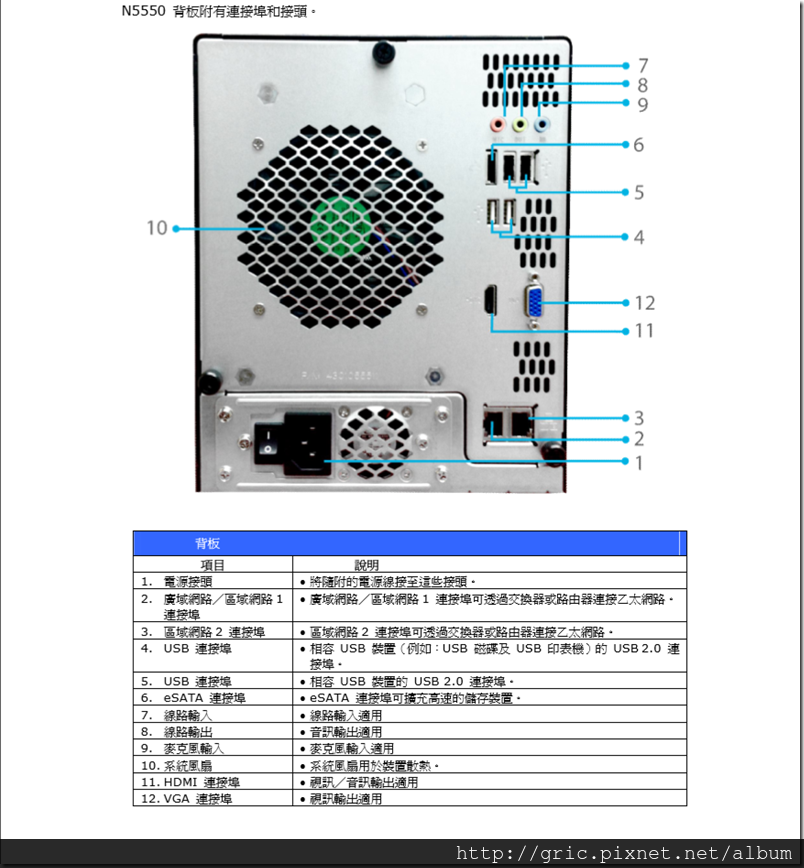


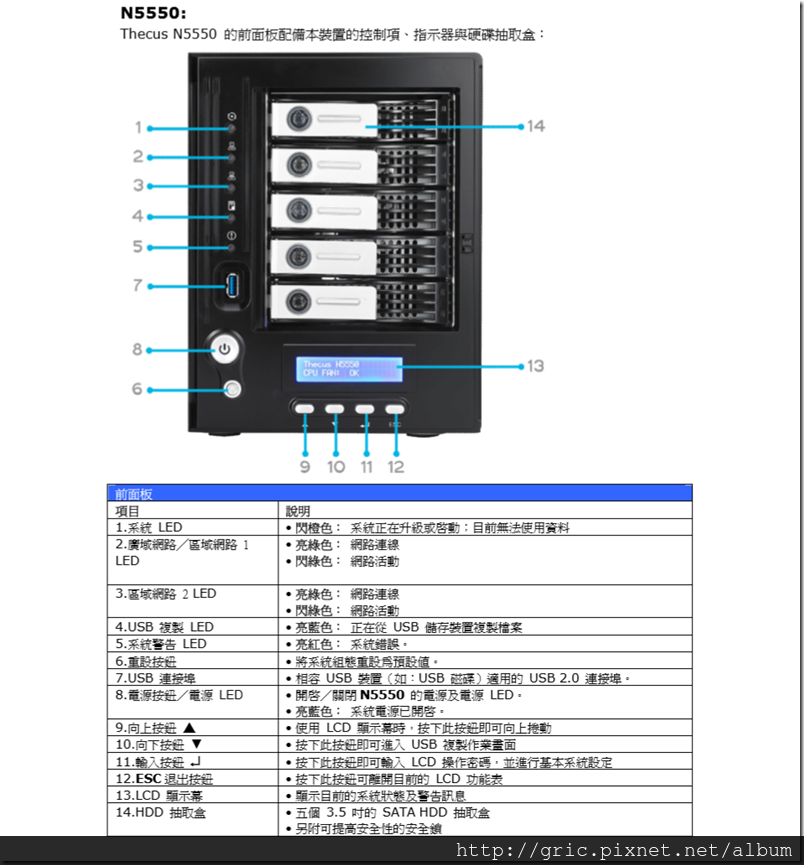
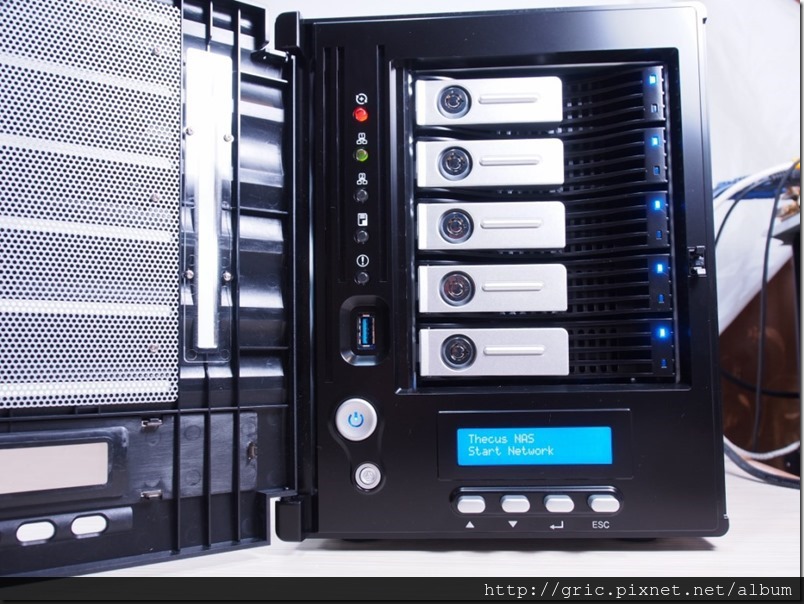




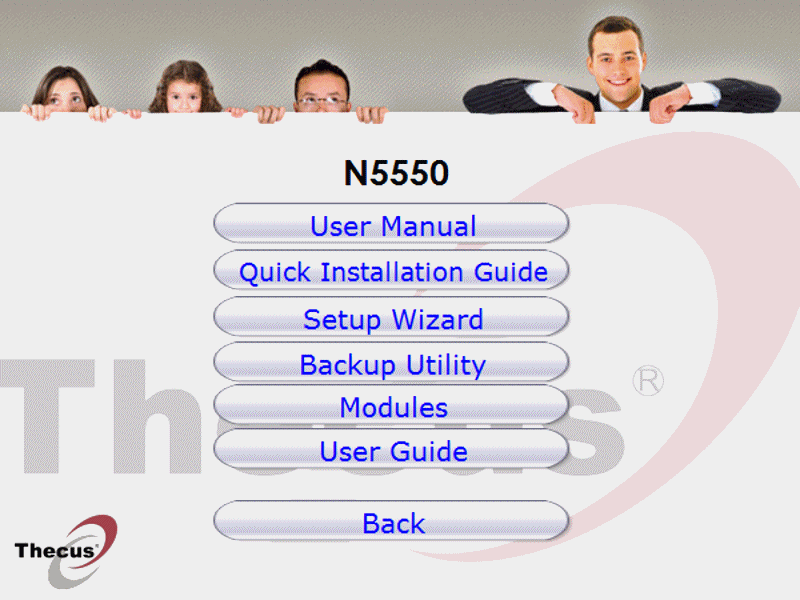



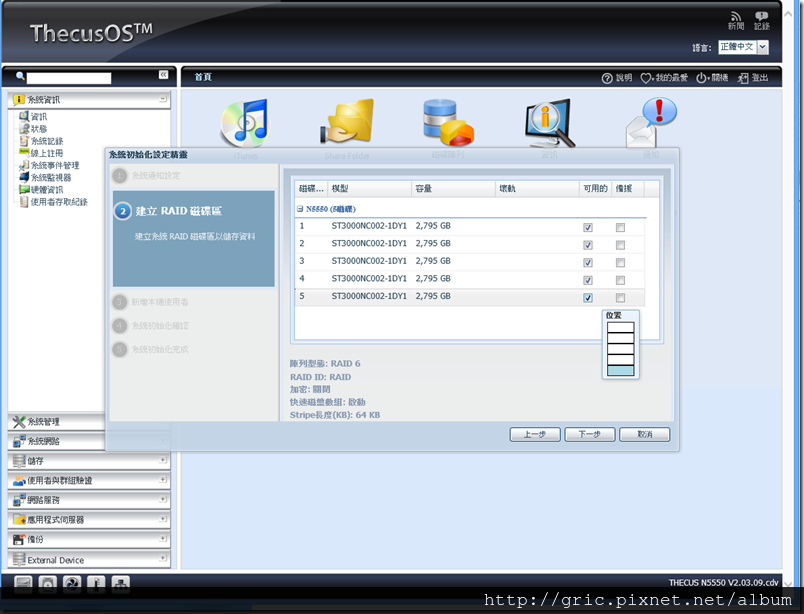



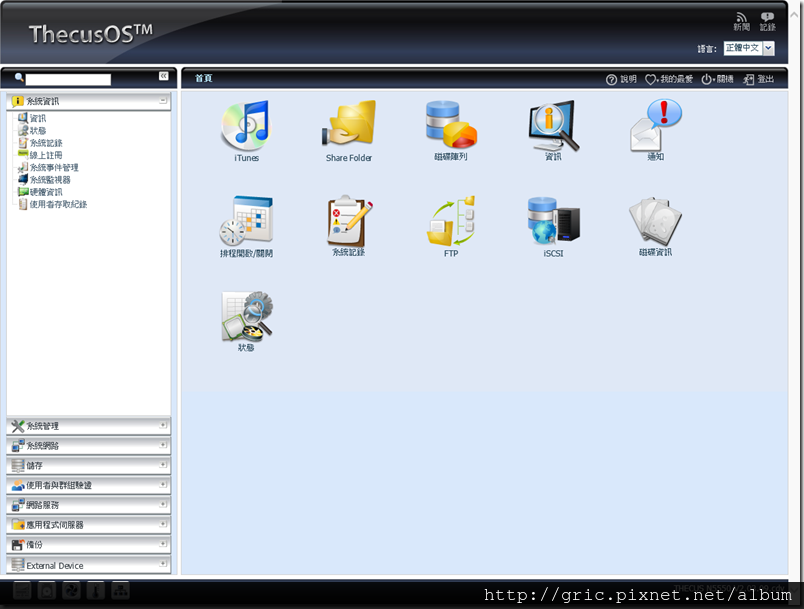

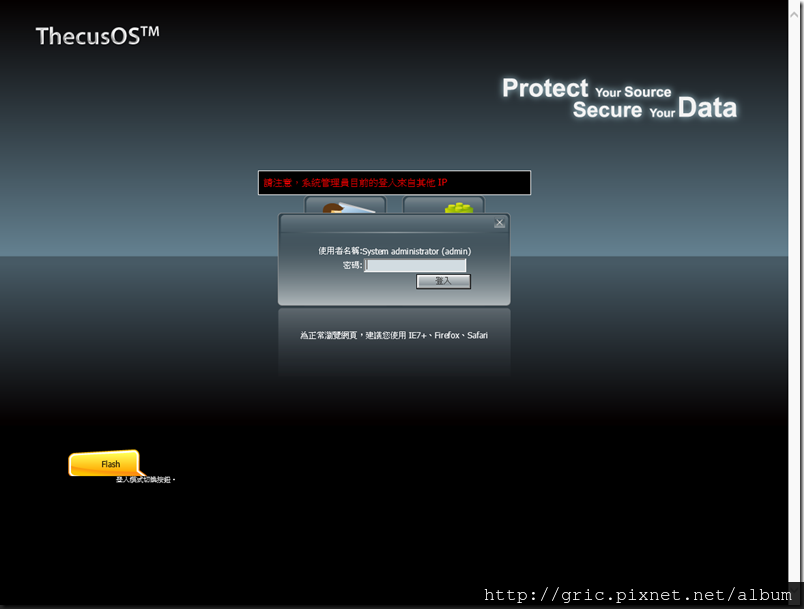
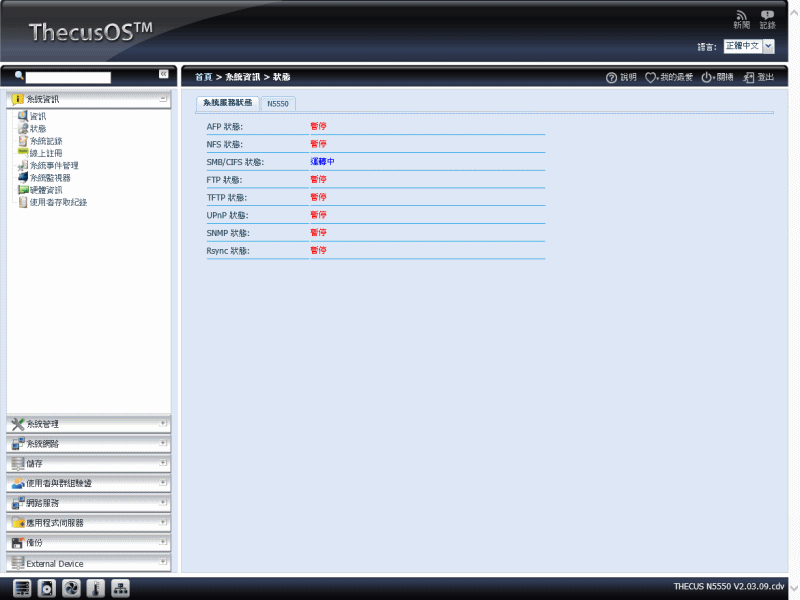

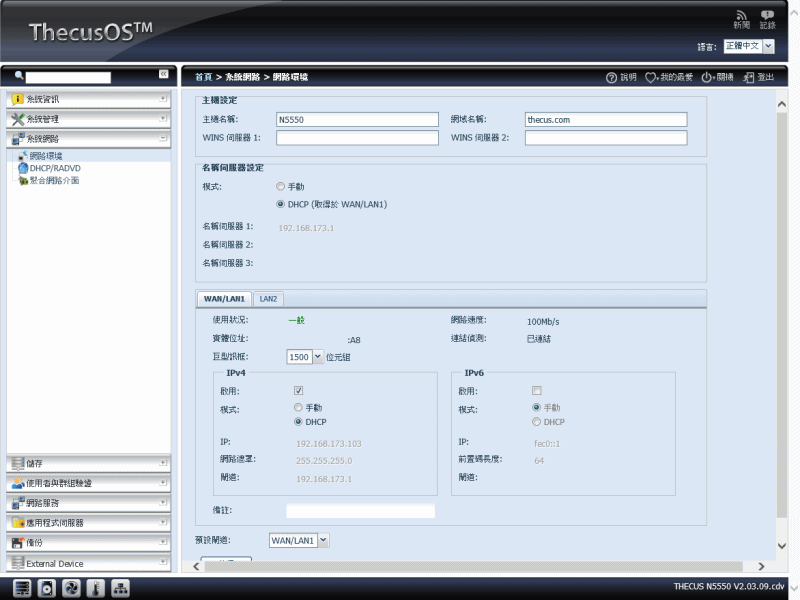


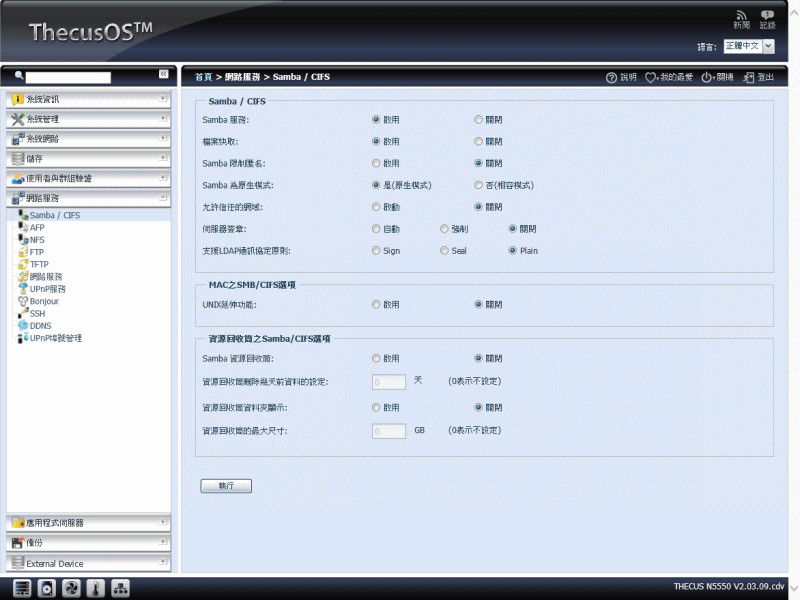




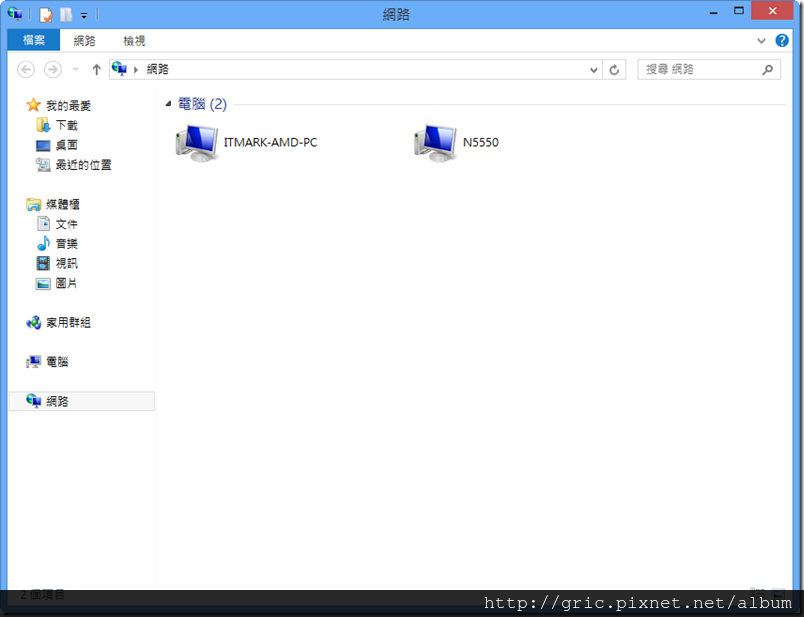




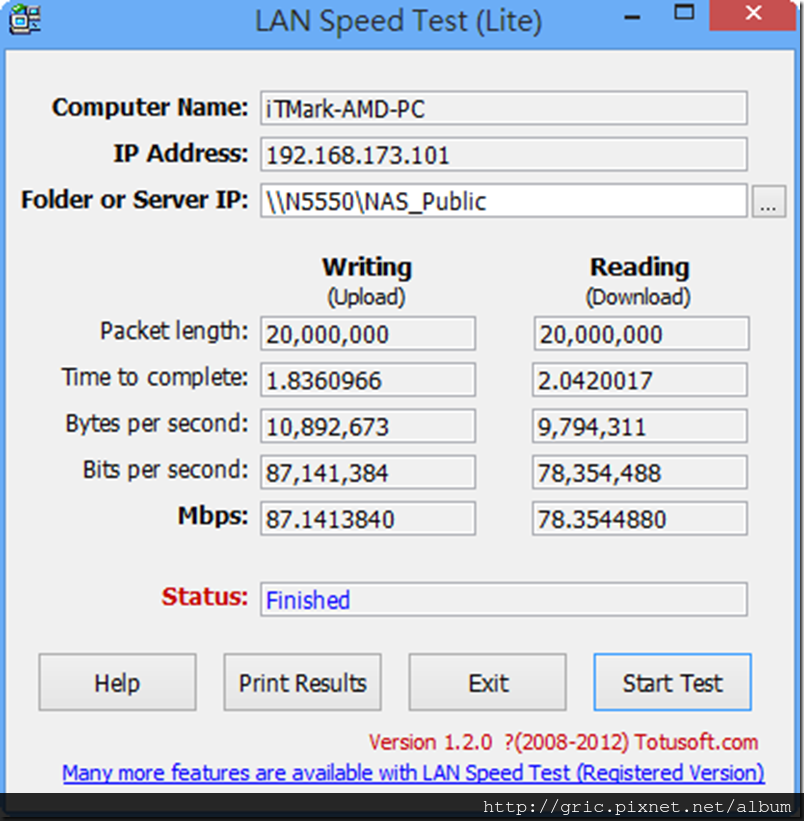

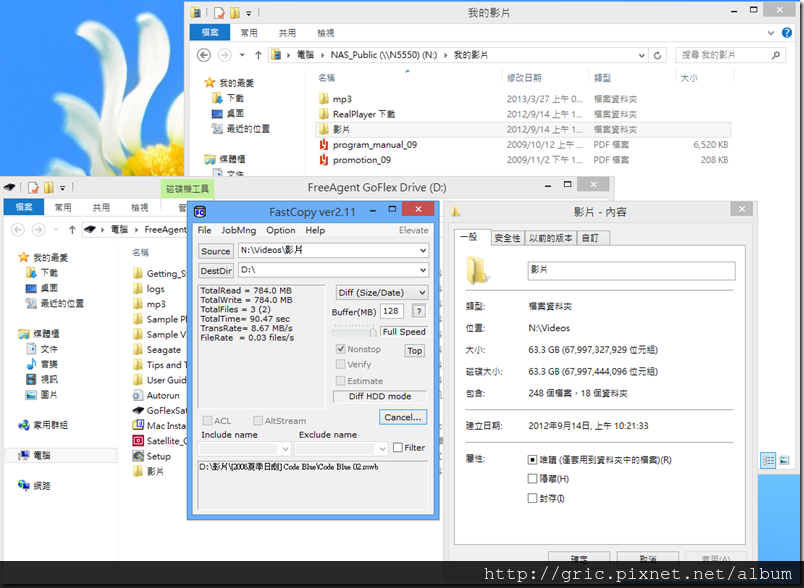




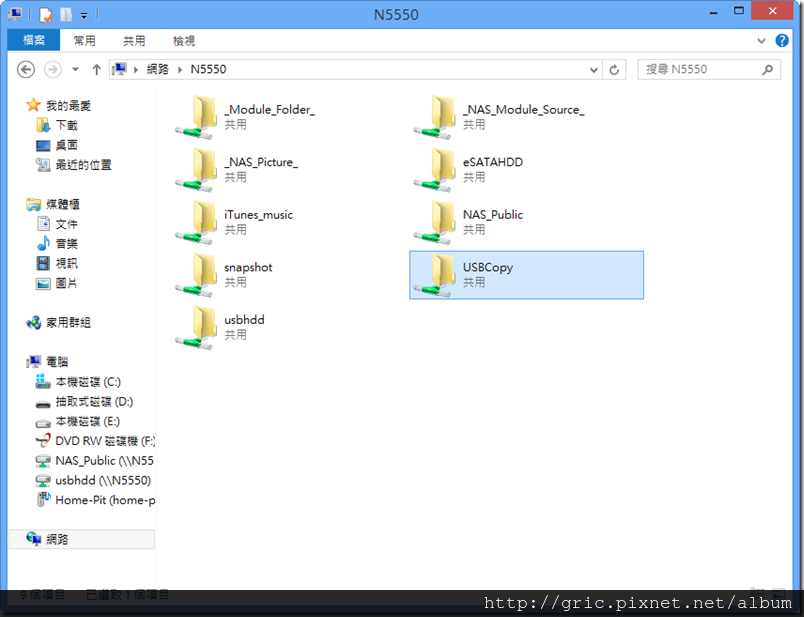

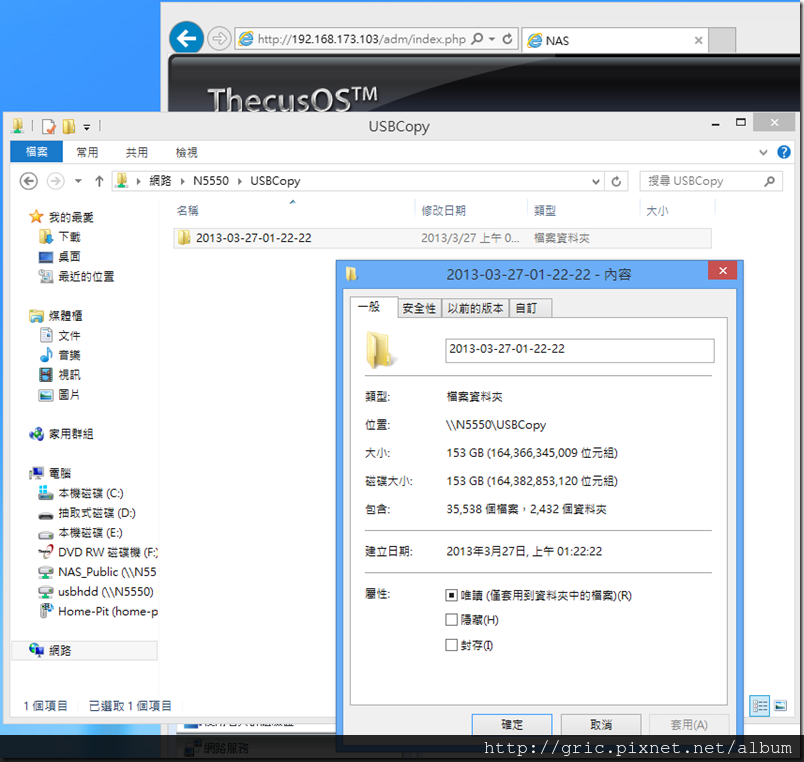












 留言列表
留言列表
